- Преподавателю
- Информатика
- Урок CorelDraw редакторындағы кескіндер
Урок CorelDraw редакторындағы кескіндер
| Раздел | Информатика |
| Класс | - |
| Тип | Другие методич. материалы |
| Автор | Сагыбекова А.О. |
| Дата | 04.02.2016 |
| Формат | docx |
| Изображения | Есть |
Сабақ №4. Сыныбы: 11 Тексерген: ______________________________
Күні:________ Мұғалімі:______________________________
Сабақтың тақырыбы
CorelDraw редакторындағы кескіндер: тіктөртбұрыш, квадрат, эллипс, сектор, доға, сызық, көпбұрыш
Оқып-үйренудің негізгі мақсаттары
Білімділік: Оқушыларды CorelDraw редакторындағы кескіндердің (тіктөртбұрыш, эллипс, сектор, доға, көпбұрыш) мүмкіндіктері туралы түсінік беру.
Дамытушылық: Компьютермен жұмыс істеу барысында оқушыларды CorelDraw жұмыс ортасының қосымша мүмкіндіктерімен таныстыра отырып теориядан алған білімдерін практика барыснда қолдана білуге дағдыландыру, ой-өрістерін, білім-білік дағдыларын дамыту;
Тәрбиелік: Оқушыларды ұқыптылыққа, тиянақтылыққа, жауапкершілікке тәрбиелеу.
Оқып-үйренуден күтілетін нәтиже
-
құралдар тақтасындағы құралдарды пайдалана біледі;
-
CorelDraw редакторындағы кескіндерді құралдар көмегімен сала біледі;
-
Салынған кескіндерді үзінділер панелінің көмегімен өзгерте алады.
Оқытуда қолданылатын әдіс -тәсілдер
Практикалық жұмысты орындай отырып, оқушылардың компьютерлік сауаттылықтарын арттыру, логикалық ойлау қабілетін дамыта отырып, ғылыми-шығармашылыққа баулу.
Ресурстар (дереккөздер)
-
Е.Қ.Балапанов, Б.Б.Бөрібаев, А.Б.Дәулетқұлов, Жаңа информациялық технологиялар: Информатикадан 30 сабақ
-
Краткий курс Corel Draw, Санкт-Петербург, 1999
-
Е.А.Вьюшкова, Н.В.Параскун, С.С.Сакеева, информатика 11, қоғамдық-гуманитарлық бағыт, Армап-ПВ, 2009
-
Бөрібаев Б., Балапанов Е.Қ. Информатикадан тестік тапсырмалар жинағы, әдістемелік құрал, Алматы, 2006
-
bilimdiler.kz, myxatai2006.narod.ru , ustaz.kz, kazakh.ru сайттары
Сабақтың типі
Жаңа білім беру сабағы
Оқытудағы әдістемелік нұсқау
Жаңа тақырыпты түсіндіре отырыпы, оқушылардың компьютерлік сауаттылықтарын арттыру, логикалық ойлау қабілетін дамыта отырып, ғылыми-шығармашылыққа баулу.
Сабақтың кезеңдері
1. Сабақтың басталуын ұйымдастыру
1) сынып оқушыларының назарын сабаққа аудару
2) бүгінгі сабақтың мақсатымен таныстыру, оқыту тәсілдерін талдау.
2. Оқушылар-дың білімдерін жан-жақты тексеру
Ауызша сұрақ-жауаптар
-
Corel Draw редакторының негізгі қызметі қандай?
-
Терезе эелементтерін ата?
-
Corel Draw редакторында құжаттарды қалай құрамыз?
-
Құжаттарды сақтау, ашу, жабу жолдарын ата?
-
Құралдар тақтасының көмегімен қандай жұмыстар атқаруға болады?
-
Файлдарды импорттау дегеніміз не?
-
Файлдарды экспорттау не үшін қажет?
Құралдармен жұмыстан бұрын объектілермен жұмысты (белгілеу, жылжыту, өлшемін ұзарту - қысқарту, көшірмесін алу, өшіру және тағы да басқа қарапайым операциялар) қарастырайық. 
Таңдау құралы. Таңдау құралы - ең маңызды құралдардың бірі. Алдыңғы айтылған операциялар осы құрал арқылы орындалады. Белгілеу дегеніміз объектіні таңдау құралымен үстінен бір рет шерту. Жылжыту таңдау құралымен объектінің үстінен басып тұрып керекті жерге апарамыз. Өлшемін ұзарту - қысқарту объектінің шеткі маркерлерін тарту не қысу арқылы орындалады. Объектіні қисайту арқылы объектіні айналдыру, қисайту, оське қарағанда айналдыру операцияларын орындайды. Өшіру - таңдау құралымен белгіленген объектіні Delete пернесін басу арқылы жүзеге асырылады. Көшірмесін алудың бірнеше түрі бар: 1) жылжыту кезінде тышқанның оң жағын шертсе; 2) жылжыту кезінде бос орын (пробел) пернесін басу арқылы; 3) объектіні белгілеп + пернесін (цифрлық бөлігіндегі) басса; 4)қосарлау арқылы Crtl+D пернесін басса көшірмесі пайда болады. Клондау - көшірме алудың ең қызықты түрі. Белгіленген объектіні Түзету - Клондау (Редактировать - Клонировать) арқылы клондасақ, көшірмесі шығады. Егер клондаған объектіні өзгертсек, клон көшірмелеріде өзгереді.
Базалық фигуралар
Базалық фигуралар Құралдар жиынында орналасқан. Құралдарды таңдау, құралдар жиынынан белгілеу немесе тышқанның оң жақ батырмасын шертіп объекітіні жасау - құрал командасы арқылы орындалады.
Тіктөртбұрыш. Тіктөртбұрышты таңдап, бір төбесін тышқанды шертіп белгіле жібермей диогональ арқылы қарама- қарсы төбесін көрсетіп тышқанды жібереміз. Тіктөртбұрыштың төбелерін дөңгелектеуге болады.
Үш нүктелі тіктөртбұрыш. Үш нүктелі тіктөртбұрыш салу үшін бірінші бір төбесін белгілеп сол арқылы тіктөртбұрыштың бір қабырғасын саламыз, тышқанды жібергеннен кейін биіктігін көрсету арқылы төртбұрышты салуды бітіреміз.
Эллипс. Тышқанды бір шертіп жібермей, қалаған жаққа қарай тартсақ салынатын эллипстің пішіні (контур) көрінеді, тышқанды жіберсек келтірілген формаға келеді.![]()
Құралдың қасиеттік тақтасынан салынған эллипсті доғаға немесе секторға ауыстырып, бұрыштарын келтіруге болады.
Үш нүктелі эллипс. Үш нүктелі эллипс үш нүктелі тіктөртбұрышты салғандай етіп салады.
Көпбұрыш. Көпбұрыш салу тіктөртбұрыш салғандай оңай. Қасиеттік тақтада бұрыштар санын, көпбұрыштық немесе жұлдыздық режимін және бұрыштардың сүйірленуін көрсетуге болады. Көпбұрыш арқылы 3-тен 500 бұрышты көпбұрыш салуға болады. Corel Drаw-да көпбұрыштар және жұлдыздар үш түрге бөлінеді:
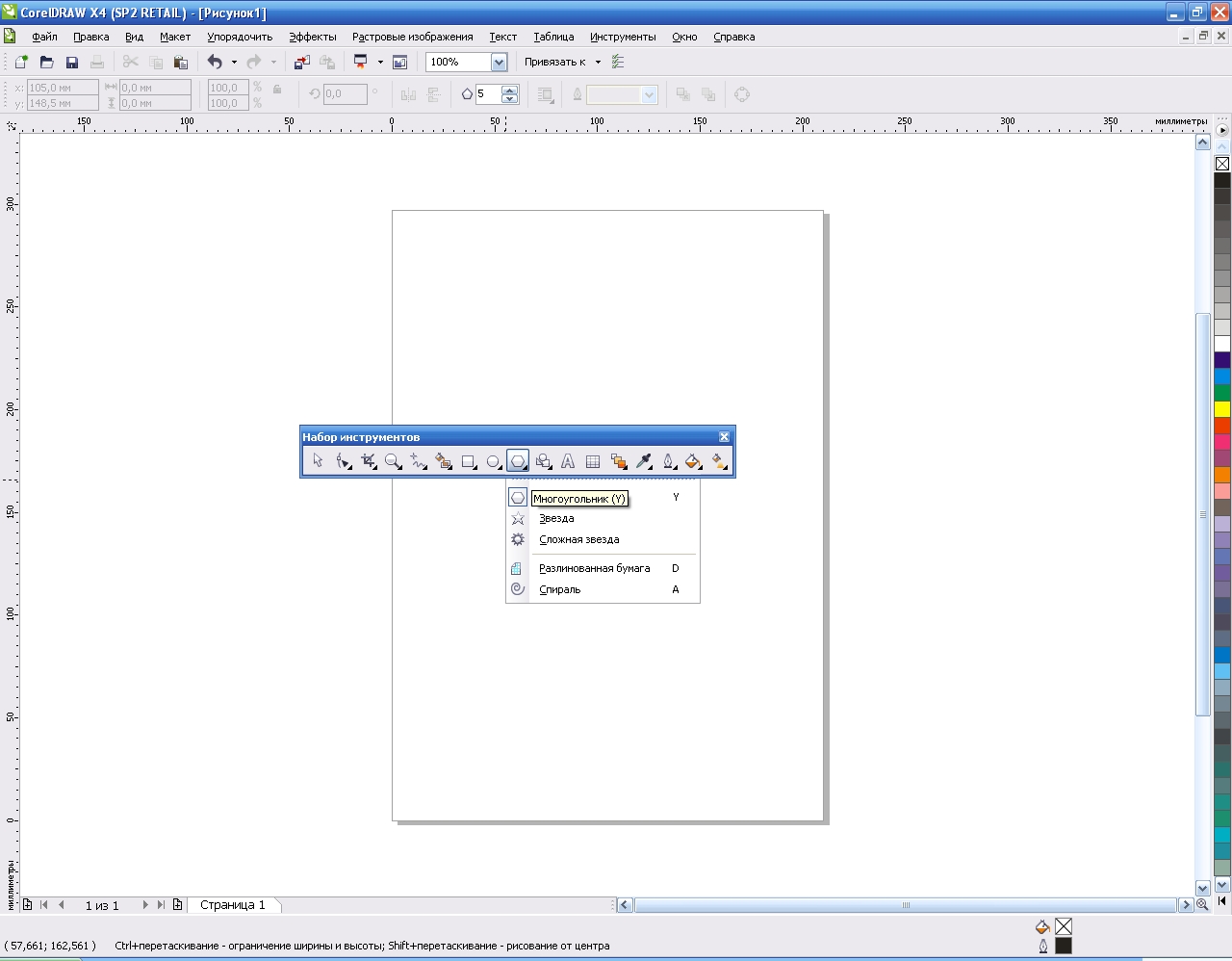
![]()
-
Көпбұрыштар
-
Жұлдыздар (көпбұрышты жұлдыздар формасында)
-
«Қиын» жұлдыздар - бұлар диагоналдары көрінетін, қарама- қарсы биіктіктері қосылған жұлдыздар
Автофигуралар. Автофигуралар - бұл динамикалық об]ектілер. Автофигуралардың сырт көрінісінің бір немесе бірнеше контрольдық нүктелер (маркерлер) арқылы өзгертуге болады.
-
Тәжірибелік тапсырма (компьютермен жұмыс)
1 тапсырма: Тіктөртбұрыштар
1. Жаңа құжат құрыңыз
2. Құралдар тақтасындағы тіктөртбұрыш батырмасын бір рет шертіңіз немесе жанама меню арқылы (Создать объект - Прямоугльник) немесе Ғ6 пернесінің көмегімен орындаңыз.
Ескерту: Кез-келген объектіні құру кезінде Ctrl пернесінің көмегімен объектіні центрден бірдей арақашықтықта өзгертуге болады (мысалы тіктөртбұрыштан квадрат, эллипстен шеңбер т.б. жасау кезінде). Объектінің центрін ауыстырмай көлемін өзгерту үшін Shift пернесін қолданамыз
3. Тіктөртбұрышты құру барысында Ctrl пернесінің көмегімен квадратқа айналдырыңыз
4. Келесі құрылған тіктөртбұрышты параллелограмға айналдырыңыз
5. Келесі құрылған тіктөртбұрышты ромбға айналдырыңыз
2 тапсырма: Тіктөртбұрыш бұрыштарын доғалдандыру
1. Кез-келген өлшемдегі тіктөртбұрыш құрыңыз
2. Құралдар тақтасынан форма құралын таңдаңыз, төртбұрыштың кез-келген бұрышында орналасқан маркерлерге апарып тіктөртбұрыштың кез-келген жағына созамыз. Тіктөртбұрыштың төрт бұрышыда доғалданады.
3. Қасына тағыда бір тіктөртбұрыш құрыңыз. Бір бұрышын ғана доғалдандырып көрейік, ол үшін көрсеткішті тіктөртбұрыштың бұрышындағы нүктеге апарып тышқанды бір рет басамыз сонда басқа бұрышындағы маркерлер жойылып кетеді де тек бір бұрышындағы нүкте қалады соны тышқанның көмегімен жылжытсақ тек төртбұрыштың бір бұрышы ғана доғалданады.
3 тапсырма: Эллипс, доға және сектор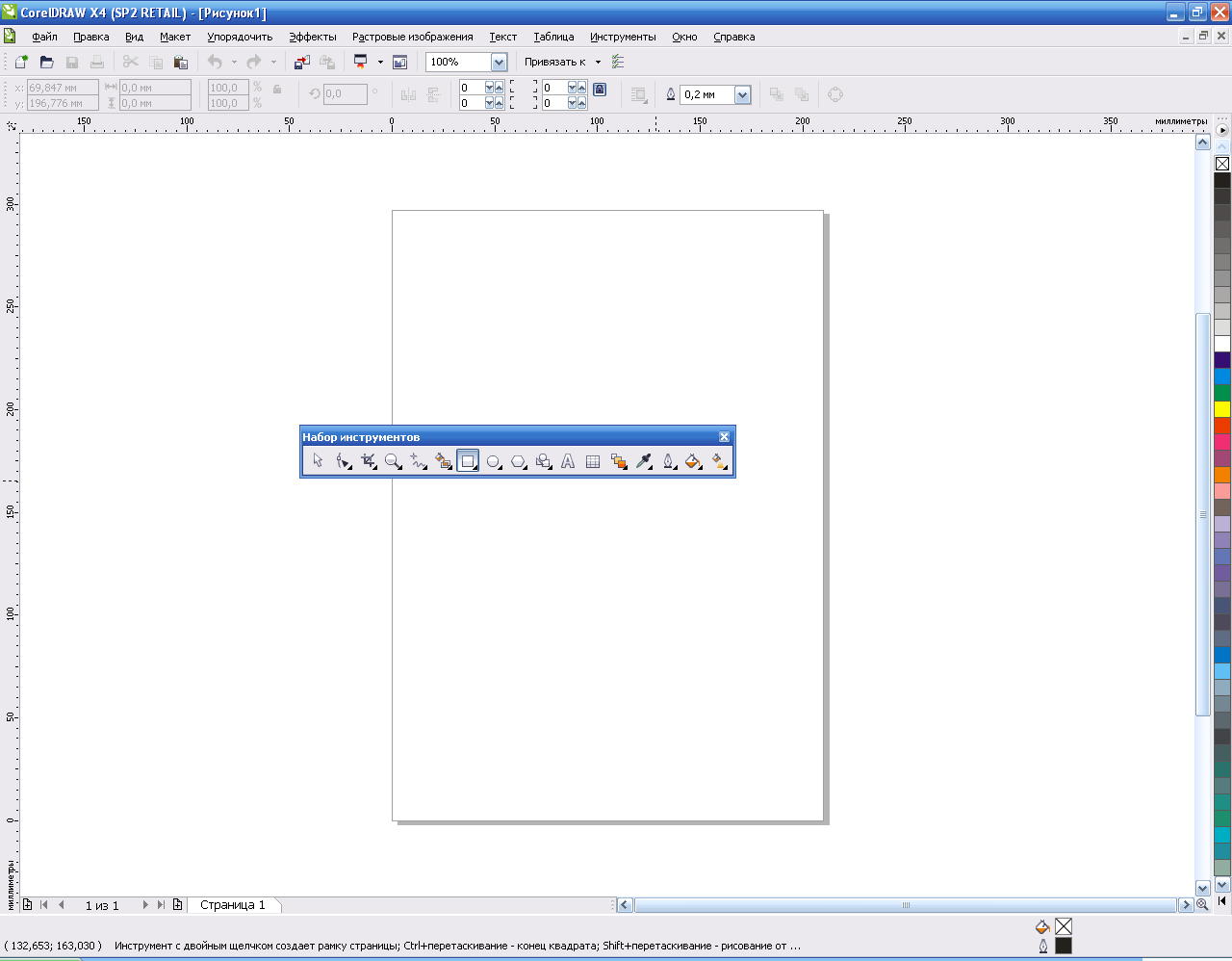
Ескерту: Кез-келген объектіні құру кезінде Ctrl пернесінің көмегімен объектіні центрден бірдей арақашықтықта өзгертуге болады (мысалы тіктөртбұрыштан квадрат, эллипстен шеңбер т.б. жасау кезінде). Объектінің центрін ауыстырмай көлемін өзгерту үшін Shift пернесін қолданамыз
1. Размещение - Вставить страницу - ОК командасының көмегімен жаңа бір бет құрамыз
2. Құралдар тақтасындағы эллипс құралын таңдаңыз, көрсеткіш көмегімен эллипс құрыңыз
3. Қасына тағы да бір эллипс құрып (көрсеткішті эллипстің ішіне қарай тарту арқылы) секторға айналдырыңыз
4. Қасына тағы да бір эллипс құрып (көрсеткішті эллипстің сыртына қарай тарту арқылы) доғаға айналдырыңыз
4 тапсырма: Көпбұрыштар
Ескерту: Кез-келген объектіні құру кезінде Ctrl пернесінің көмегімен объектіні центрден бірдей арақашықтықта өзгертуге болады (мысалы тіктөртбұрыштан квадрат, эллипстен шеңбер т.б. жасау кезінде). Объектінің центрін ауыстырмай көлемін өзгерту үшін Shift пернесін қолданамыз
1. Соңғы парақтың жарлығының үстіне барып қосымша менюдің Вставить страницу после командасының көмегімен келесі жаңа бетті құрамыз
2. Қосымша менюдгі Переименовать страницу командасы көмегімен құрылған беттің атын Көпбұрыштар деп өзгертіңіз
3. Құралдар тақтасынан көпбұрыш құралын таңдап, көпбұрыш құрыңыз. Үзінділер панеліндегі көпбұрыштың төбелерінің санын 10 деп беріңіз
4. Көпбұрыштың көмегімен әр түрлі жұлдызшалар жасаңыз.
5. Жаңа сабақты бекіту
-
Таңдау құралының қызметі қандай?
-
Тіктөртбұрыш құралы қандай қызмет атқарады?
-
Үш нүктелі тіктөртбұрыш салу үшін не істейміз?
-
Тіктөртбұрыштың төбелерін қалай дөңгелектеуге болады?
-
Эллипс құралының қызметі қандай?
-
Көпбұрышты қалай саламыз?
-
Көпбұрыштар және жұлдыздар қанша түрге бөлінеді?
6.Үйге тапсырма
Конспектіні оқу, сыныпта орындаған тапсырмаларды қайталап орындау.
7. Сабақты қорыту, бағалау
1. Не білдім? Не түсіндім? Қолдана аламын! схемасы бойынша талдау
2. Сабаққа белсене араласқан және компьютермен жұмыс жасаған оқушылардың білімін бағалау. Сабақтың мақсатқа жетуіне баға қою.


